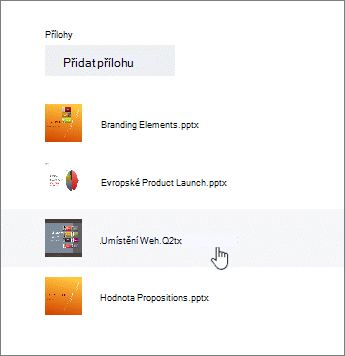V aplikaci Planner můžete přímo k úkolům připojit soubory, fotky a odkazy. Z plánu se tak stane centrální umístění, kde můžou všichni spolupracovat a plnit svoje úkoly.
Pokud chcete zobrazit seznam všech souborů nebo fotografií, které jste připojili k Planner úkolů, vyberte tři tečky vpravo od názvu plánu (...) a pak zvolte soubory. Tyto soubory jsou uložené v knihovně dokumentů SharePoint přidružené ke skupině Microsoft 365 vašeho plánu.
Poznámka: Pokud jste si vytvořili plán, Planner možná pořád nastavujeme knihovnu dokumentů SharePointu vašeho plánu. Jestli se vám o tom zobrazí zpráva, budete muset před připojením souborů chvíli počkat.
Připojení přílohy
Pokud chcete připojit soubor nebo odkaz, vyberte úkol, ze kterého chcete zobrazit podrobnosti, klikněte na Přidat přílohua pak zvolte soubor, odkaznebo SharePoint.
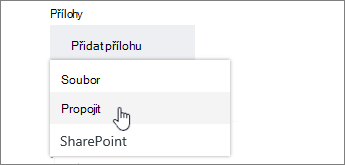
-
Soubor: nahrání dokumentu nebo souboru z místního počítače Soubory, které nahráváte, se ukládají do knihovny dokumentů SharePointu přidružené k vašemu plánu.
-
Odkaz: vyplňte adresu URL a text, který se má zobrazit v Planner.
-
SharePoint: zvolte soubory, které jsou už uložené v knihovně dokumentů SharePointu přidružené k vašemu plánu.
Při prvním připojení fotografie se automaticky změní na Obrázek náhledu. Pokud chcete, aby se dokument zobrazil jako náhledový obrázek , klikněte na Zobrazit na kartě dokumentu. Obrázek náhledu se zobrazuje na panelu anabízí rychlý způsob, jak úkol identifikovat a jak pracovat. Chcete obrázek náhledu k úkolu změnit?
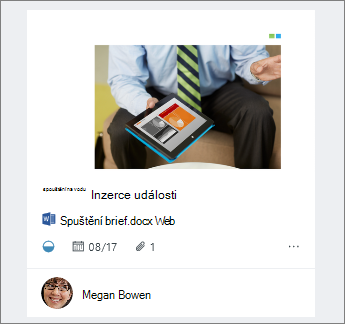
Práce s přílohami
Po připojení souboru Office můžete kliknout na odkaz File na kartě a otevřít ho v Microsoft 365 pro web.
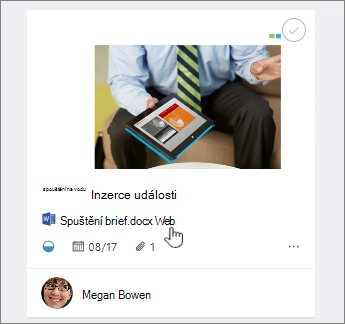
Díky spoluvytváření v reálném čase v Microsoft 365 pro web můžete soubor upravovat zároveň s dalšími členy týmu a nemusíte se bát, že přijdete o hotovou práci. Další informace
Pokud chcete pracovat na souboru Office, který nepoužíváte jako náhled, výběrem úkolu zobrazte jeho podrobnosti a pak zvolte název souboru, na kterém chcete pracovat.